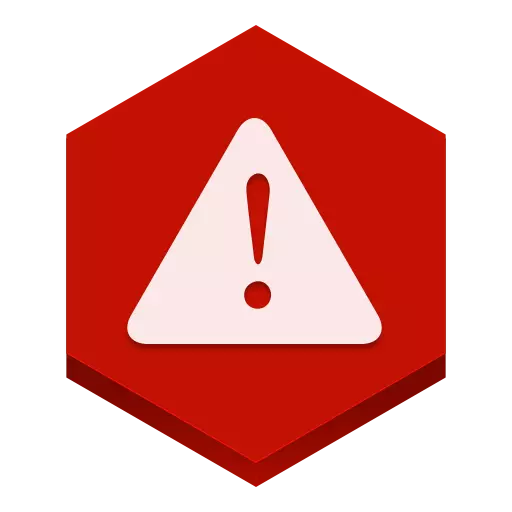
Bluestacks - Erőteljes szoftver az Android alkalmazásokkal való munkához. Népszerűsége ellenére a különböző problémák kialakulásának egyik vezetője. Ezek közül az egyik hiba: "Nem sikerült kapcsolatba lépni a Google-kiszolgálókkal" . Fontolja meg, hogyan javíthatja ezt a problémát.
Letöltés Bluestacks
A Bluestack hibák javítása "Nem sikerült kapcsolatba lépni a Google-kiszolgálókkal"
Az idő ellenőrzése a számítógépen
Ha ilyen hibát észlelt, az első dolog, hogy ellenőrizze a számítógépen telepített időt és dátumot. Megteszed a képernyő alján. Ezt követően a Bluestack-t le kell zárni és naplózni.
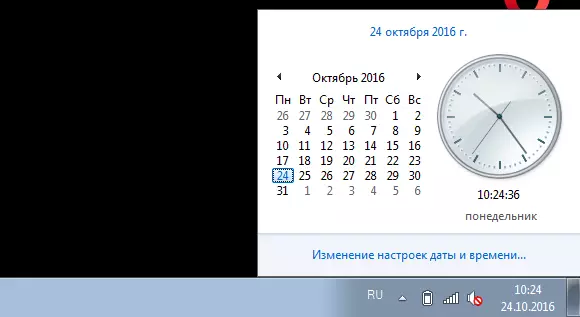
By the way, a helytelen dátumok és a hiba idő beállításai előfordulhatnak sok programban.
Antivirus felállítása
A víruskereső meglehetősen gyakori a számítógépen, biztonsági célokra, blokkolhat néhány alkalmazást vagy internet-hozzáférést. Ezért bemegy a védelem, én ESET Smart Security, és adjunk hozzá BlueStacks a kivételek listájára. Az én víruskeresőemben megyek "A kivételek módosítása".
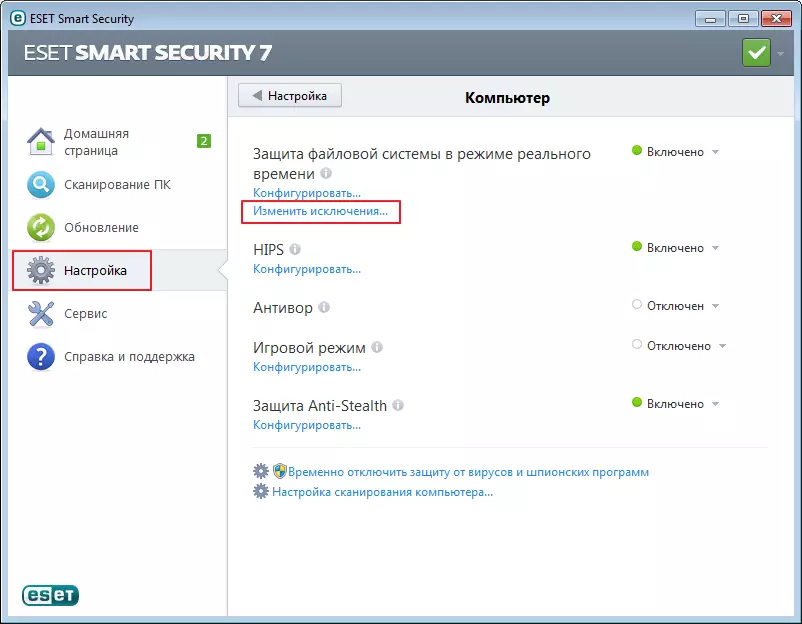
Az opcionális ablakban nyomja meg a gombot "Add" . Most a felfedezőben keresünk a megfelelő programot. Ezt követően a Bluestack újraindul.
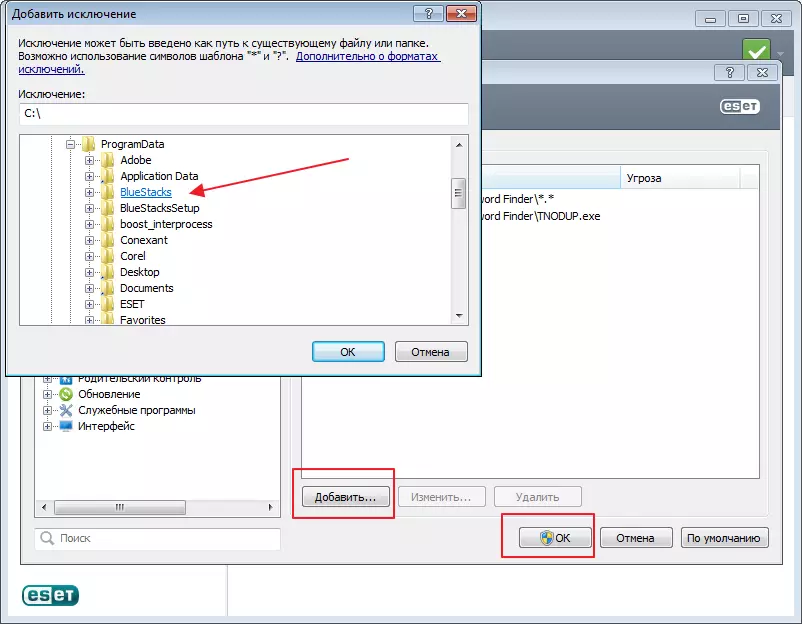
Helyszín konfigurálása
Néha a Bluestackok nem tudnak csatlakozni a Google-kiszolgálókhoz a leválasztott hely miatt. Magában foglalja, hogy beiratkozhat "Beállítások".
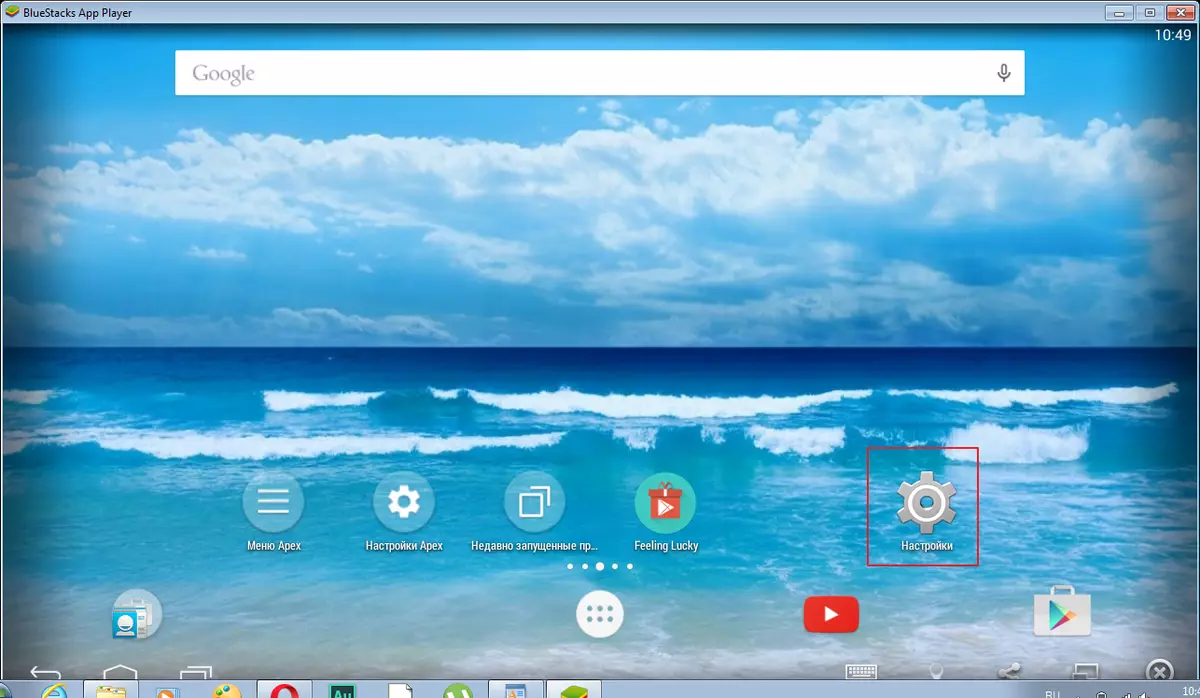
Itt találunk egy szakaszt "Elhelyezkedés".
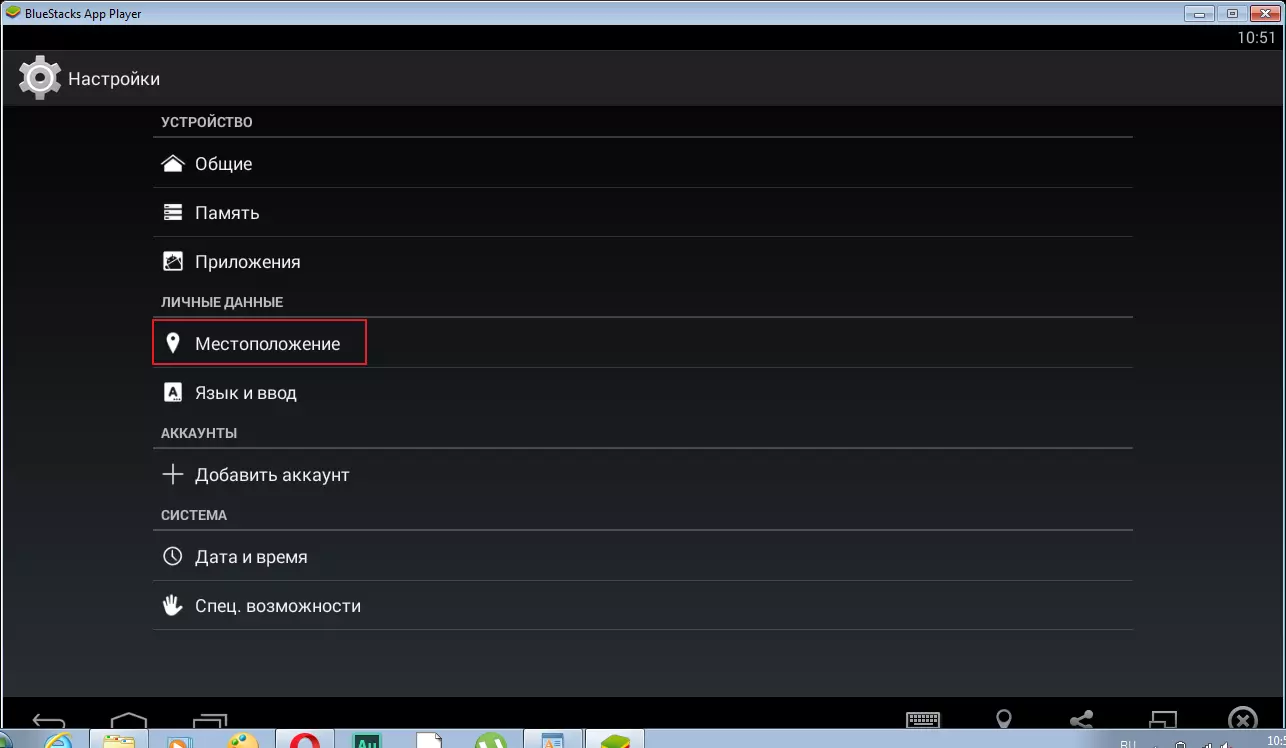
Most egy speciális csúszkával kell rendelkeznünk. Ellenőrizze, hogy a hiba eltűnt-e.
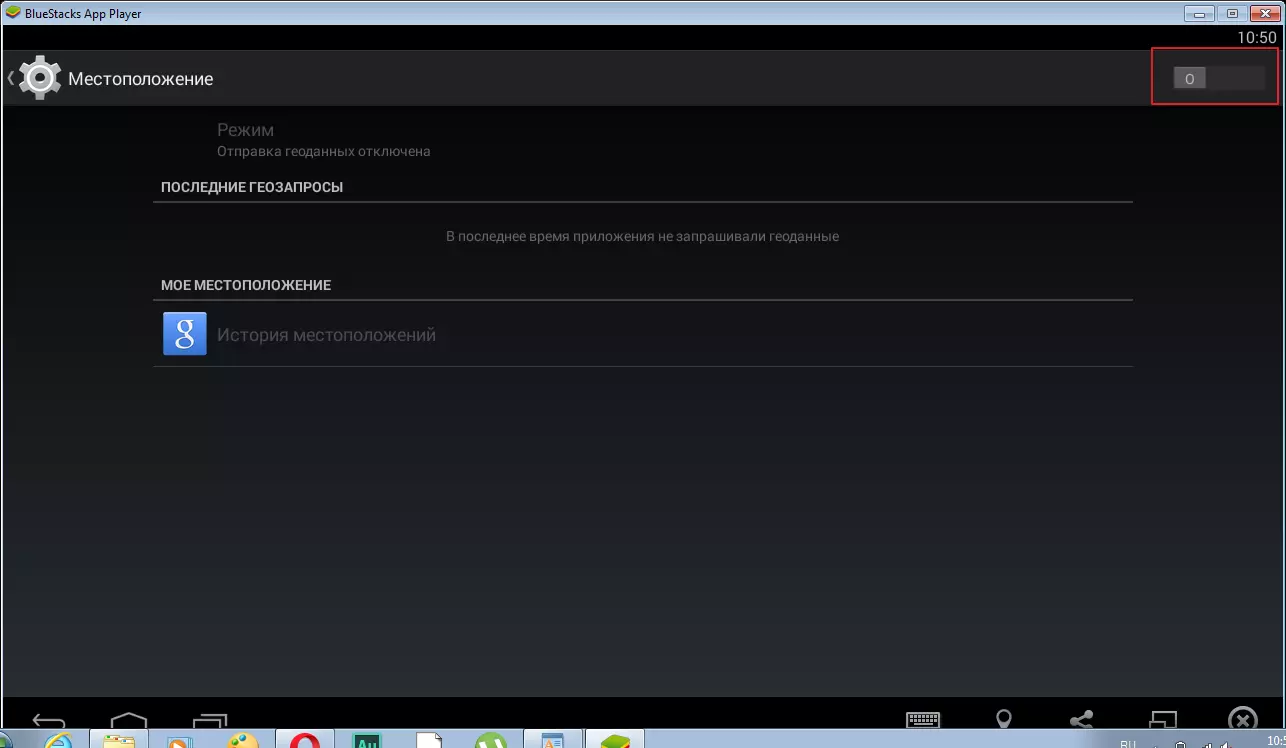
Szinkronizálás
Egy másik probléma a szinkronizálás hiányában vagy annak hibájában fordulhat elő. Menj B. "Fiók beállítások" Válasszon ott az OWL-fiókkal. Ezután egy speciális ikonra kattint "Szinkronizálás" . Indítsa újra az alkalmazást.
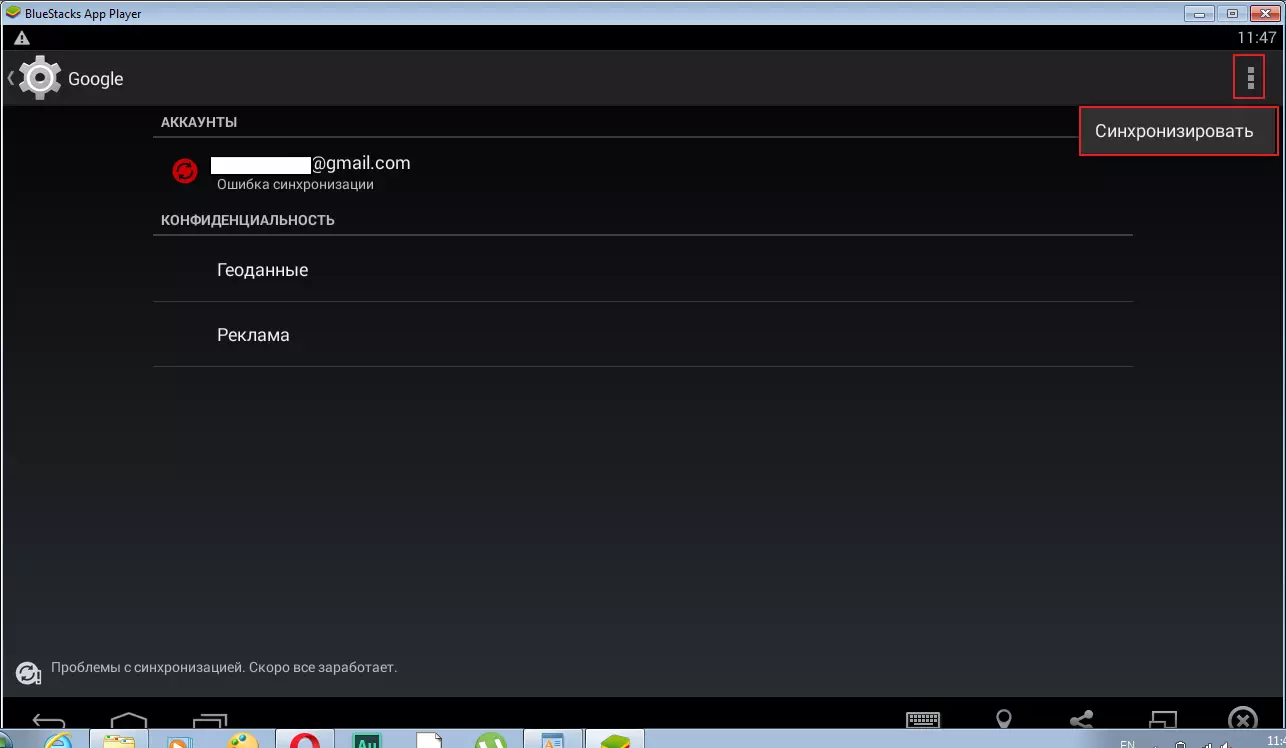
Naplózás a böngésző segítségével
A fiók beírása során a következő felirat látható: "Nem sikerült bejelentkezni a fiókba".
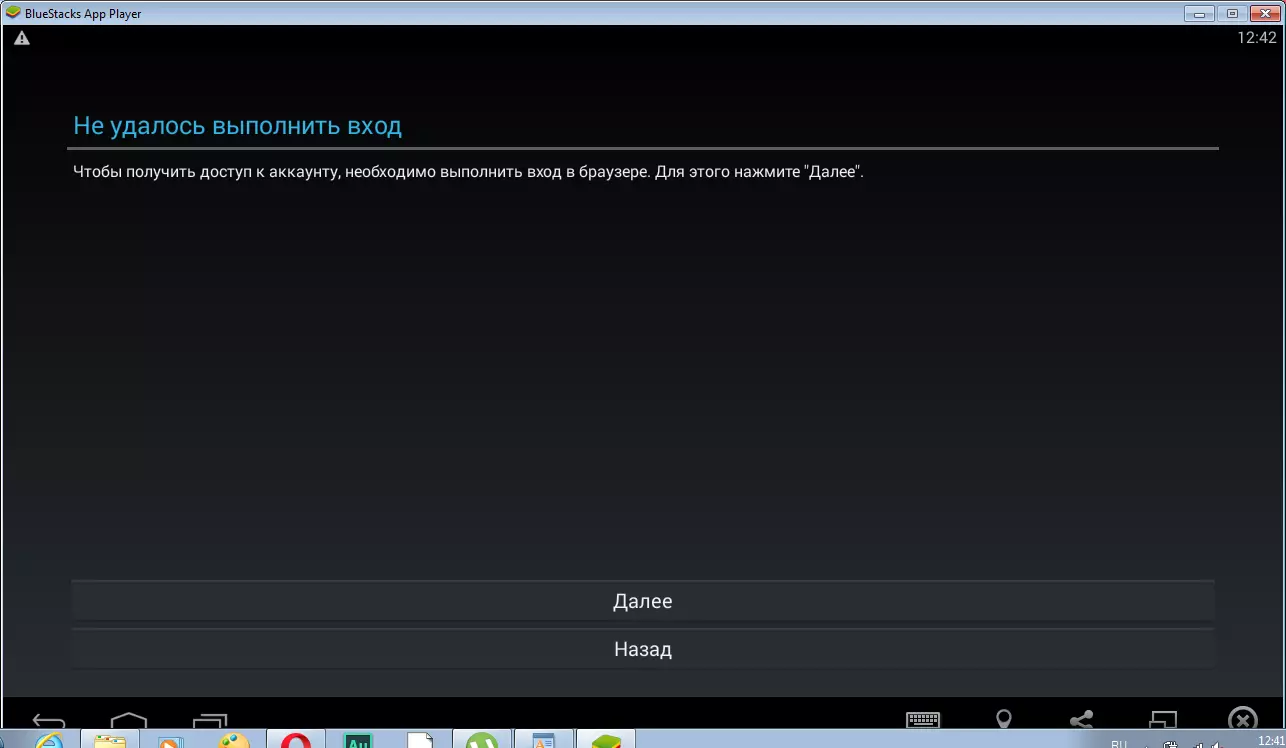
Zhmem. "További".
A Google bejelentkezési problémájának megoldásához vissza kell állítania a jelszavát. A böngészőn átmegy, egy speciális ablak jelenik meg az adatok megerősítéséhez. Itt meg kell adnia a telefonszámot, megkapja az SMS-t, és adja meg egy speciális mezőbe. Sikeres bejegyzés után zárja be a BWORS-t és menjen vissza. A legtöbb esetben a probléma eltűnik.
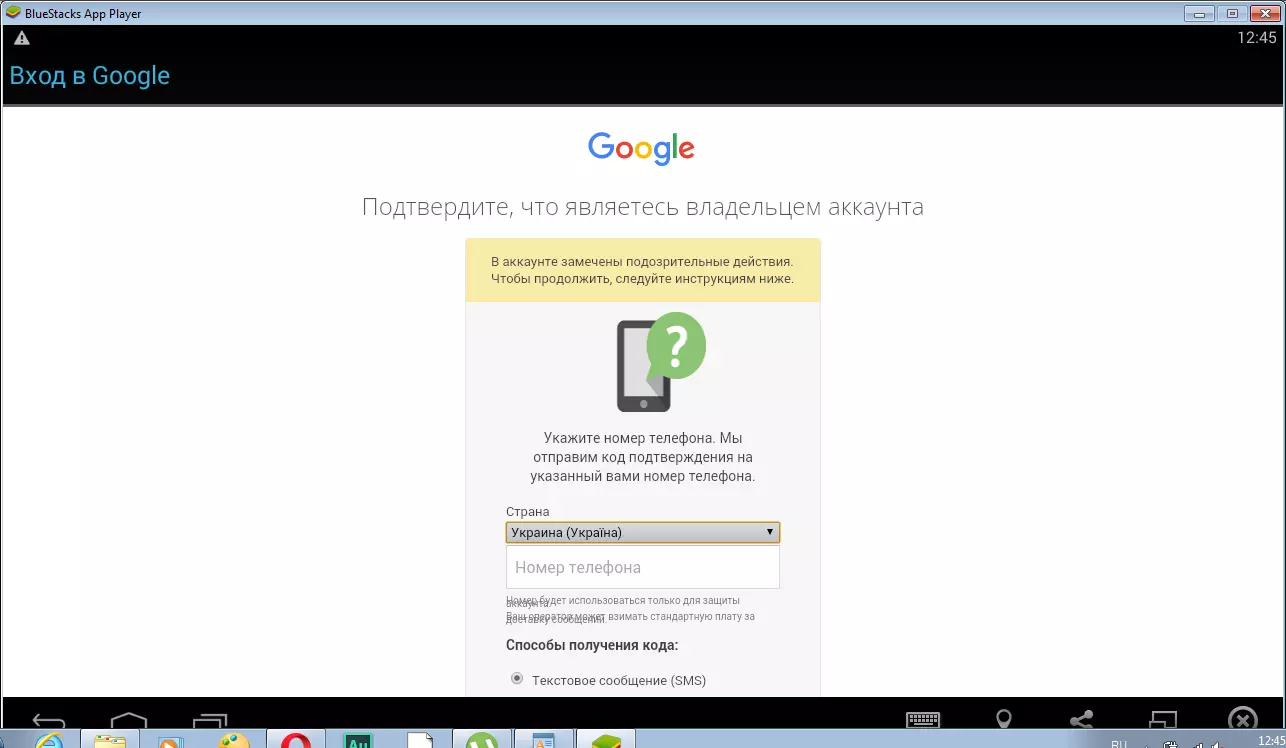
Kesha tisztítása
A probléma megoldásának másik módja a gyorsítótár tisztítása. Menj B. "Beállítások-Play Market" . nyomja meg "Clear Kesh" . Távolítsa el a kullancsokat a szinkronizálásban és indítsa újra a Bluestacks-t.
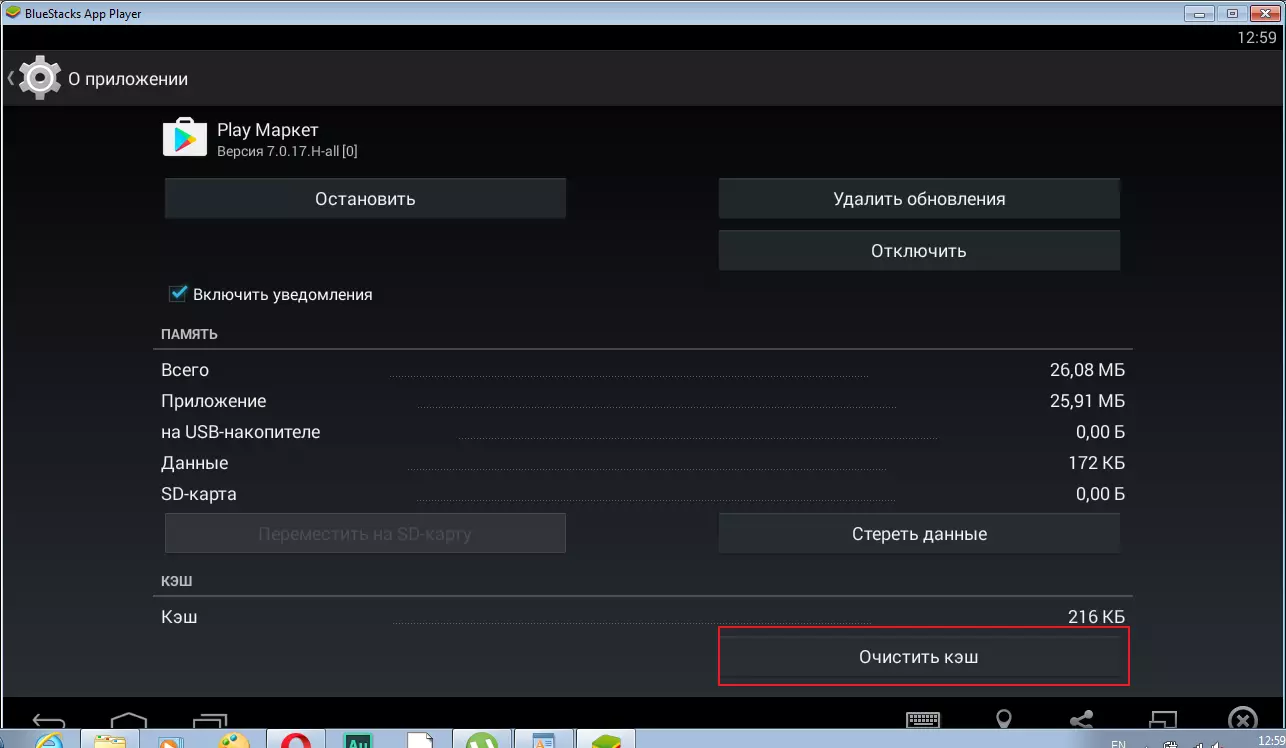
Miután az összes manipuláció elvégezte, a probléma eltűnik. Amikor hasonló helyzetem volt, a jelszó megváltozott nekem, majd tisztítsa meg a Kesha Play Piacot.
